笔记本电脑能接蓝牙吗 笔记本电脑蓝牙耳机连接方法
更新时间:2024-01-31 08:52:24作者:xtyang
笔记本电脑在现代生活中扮演着重要的角色,我们常常使用它进行工作、学习、娱乐等各种活动,而蓝牙技术的发展也为我们的生活带来了便利,蓝牙耳机成为了很多人的选择。笔记本电脑能否接入蓝牙呢?答案是肯定的。如今大多数笔记本电脑都具备蓝牙功能,使得连接蓝牙耳机变得更加轻松。接下来我们将探讨笔记本电脑和蓝牙耳机之间的连接方法,帮助您更好地享受无线音乐带来的便捷与自由。
具体步骤:
1.首先在电脑上找到【蓝牙和其它设备设置】页面。
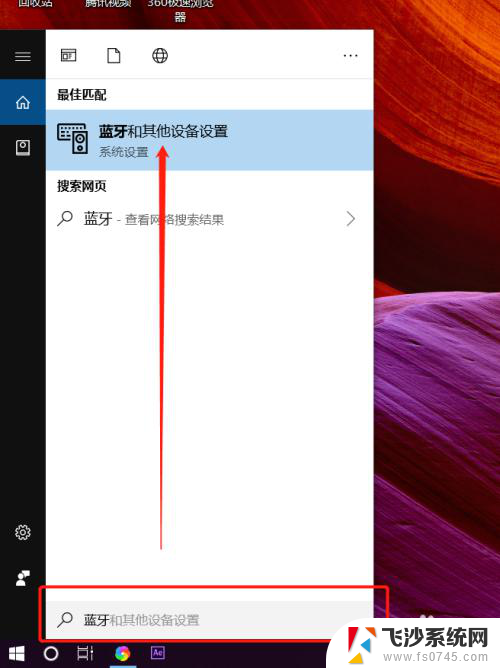
2.打开蓝牙开关后,点击【添加蓝牙或其它设备】。
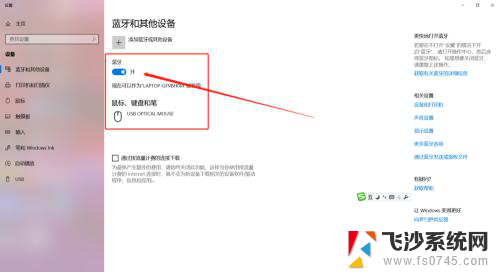
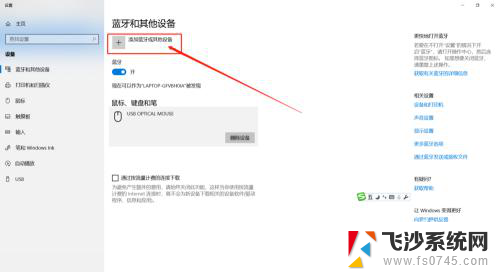
3.这时需要先把蓝牙耳机开机,然后在添加设备对话框里点击【蓝牙】。

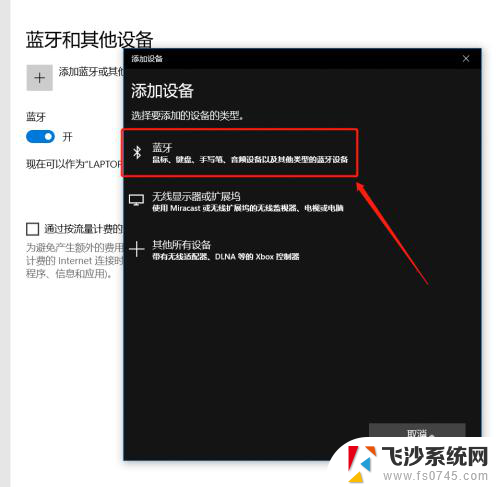
4.这时会在蓝牙列表里查找到蓝牙设备,我这里蓝牙耳机名称是【A10】。点击后连接成功会显示你的设备已准备就绪。
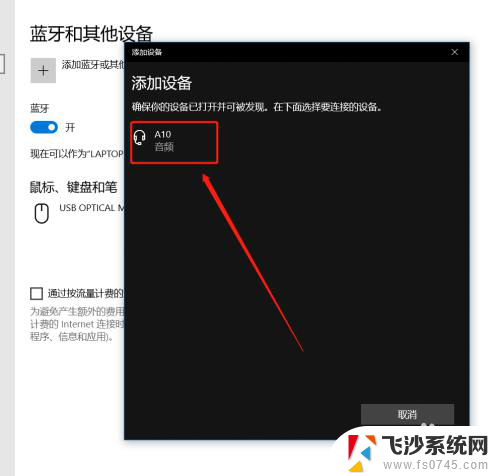
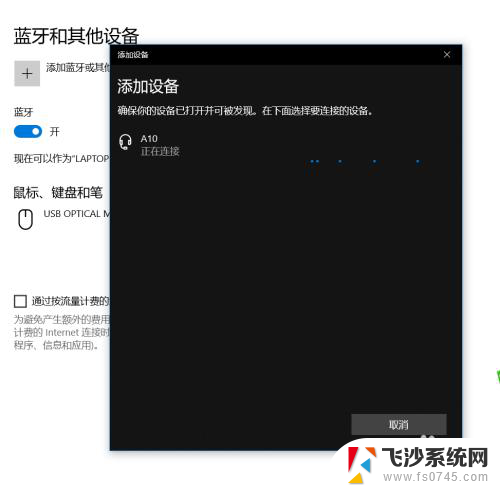
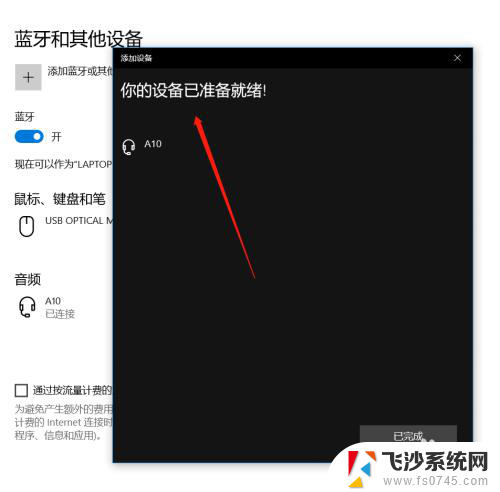
5.在【蓝牙和其它设备设置】页面点击右侧的【更多蓝牙选项】,在蓝牙设置里可以勾选【在通知区域显示蓝牙图标】和【新蓝牙设备要连接时通知我】。
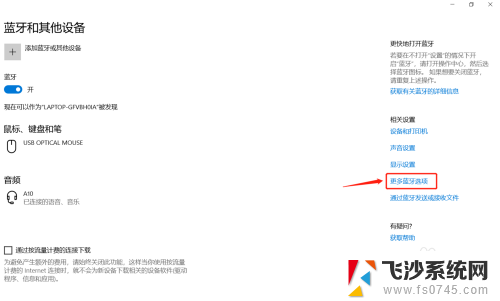
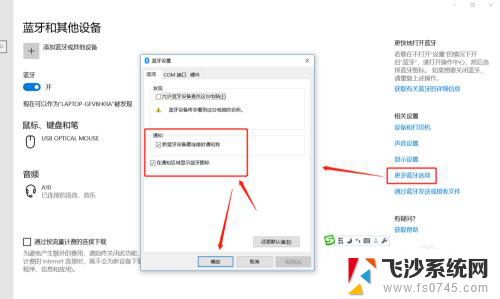
6.这时,在电脑的通知栏就可以看到蓝牙图标了哦。这样我们连接蓝牙设备时就可以直接点击图标调整了。
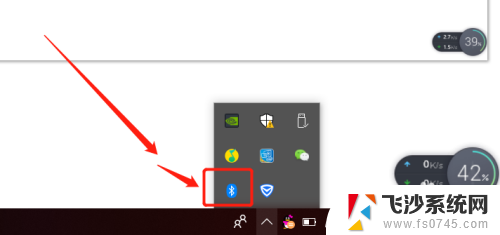
以上就是关于笔记本电脑是否支持蓝牙的全部内容,如果有遇到类似情况的用户,可以按照小编提供的方法来解决。
笔记本电脑能接蓝牙吗 笔记本电脑蓝牙耳机连接方法相关教程
-
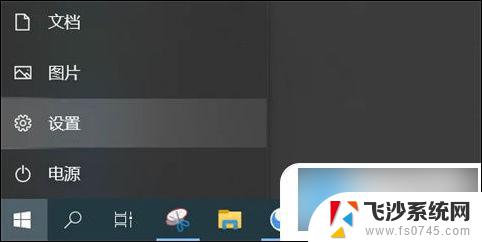 戴尔怎么连接蓝牙耳机 笔记本电脑连接蓝牙耳机方法
戴尔怎么连接蓝牙耳机 笔记本电脑连接蓝牙耳机方法2024-06-11
-
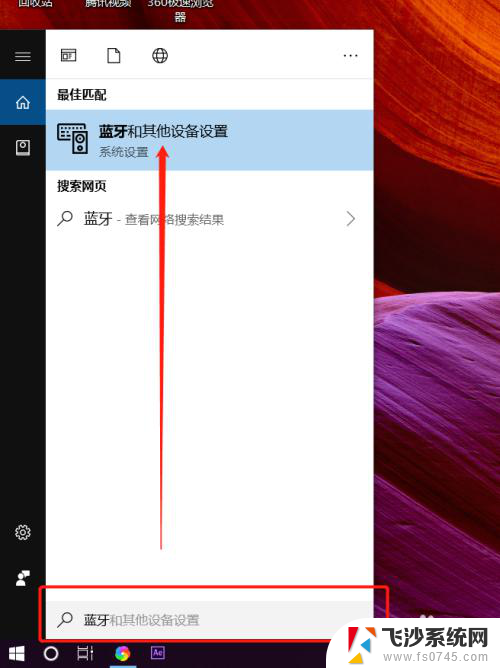 笔记本添加蓝牙耳机 笔记本电脑蓝牙耳机连接教程
笔记本添加蓝牙耳机 笔记本电脑蓝牙耳机连接教程2024-06-20
-
 笔记本可以连接无线蓝牙耳机吗 笔记本电脑如何连接无线蓝牙耳机步骤
笔记本可以连接无线蓝牙耳机吗 笔记本电脑如何连接无线蓝牙耳机步骤2024-02-12
-
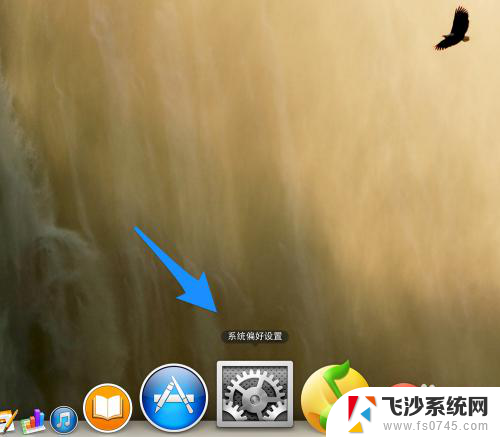 苹果笔记本能用蓝牙耳机吗 Mac连接蓝牙耳机步骤
苹果笔记本能用蓝牙耳机吗 Mac连接蓝牙耳机步骤2024-03-15
- 笔记本电脑可以连接无线蓝牙耳机吗 笔记本电脑如何连接蓝牙耳机
- 蓝牙音箱可以连笔记本电脑吗 蓝牙音箱连接电脑方法
- 笔记本电脑怎么和蓝牙耳机连接 如何在笔记本电脑上连接蓝牙耳机
- 笔记本电脑如何连接蓝牙无线耳机 笔记本电脑如何连接无线蓝牙耳机步骤
- 蓝牙耳机如何与笔记本电脑连接 笔记本电脑蓝牙耳机连接教程
- 笔记本怎样连接蓝牙耳机 笔记本电脑如何与蓝牙耳机配对连接
- word文档设置页码从第二页开始 Word页码设置从第二页开始显示
- 苹果笔记本电脑切换系统按哪个键 苹果电脑切换系统的方法是什么
- 电脑扩展屏幕分辨率怎么调 如何设置扩展屏与主屏幕分辨率相同
- iphone怎么用数据线传输文件到电脑 iPhone 数据线 如何传输文件
- 电脑蓝屏0*000000f4 电脑蓝屏代码0X000000f4解决方法
- 笔记本电脑如何调节显示屏亮度 笔记本电脑亮度调节不了
电脑教程推荐
- 1 iphone怎么用数据线传输文件到电脑 iPhone 数据线 如何传输文件
- 2 电脑蓝屏0*000000f4 电脑蓝屏代码0X000000f4解决方法
- 3 怎么显示回车符号 Word如何显示换行符
- 4 cad2020快捷工具栏怎么调出来 AutoCAD2020如何显示工具栏
- 5 微信怎么图片和视频一起发 微信朋友圈怎么一起发图片和视频
- 6 qq电脑登陆需要手机验证怎么取消 电脑登录QQ取消手机验证步骤
- 7 幻灯片背景图怎么全部更换 怎么一起换PPT全部页面的主题颜色
- 8 windows事件日志删除 Windows 10清除事件日志的快速方法
- 9 必须今天激活立即激活windows 电脑无法激活Windows怎么解决
- 10 oidroad音响怎么连蓝牙 如何配对蓝牙音箱